| �v���W�F�N�^�[LP-XG250�ƃX�N���[��DurafoldDF-100E���g�p�B |
|
| �@���̍L���͂ǂꂭ�炢�ł��傤���H�����l�ł����ɂȂ��܂����H |
| ���̍L���A�l�������Ƃɉt���v���W�F�N�^�[�ƃX�N���[����I�肵�܂��B |
| �X�N���[��������ꍇ�̓v���W�F�N�^�[�݂̂̃����^����OK�ł��B |
| ���̖ڈ� |
�l���̑I�� |
�v���W�F�N�^�[�̑I�� |
�X�N���[���̑I�� |
| ����c�� |
10�`100���l�ʂ܂� |
2000ANSI���[���� |
70�`100�C���` |
| ����c�� |
100�`200���l�ʂ܂� |
3000ANSI���[���� |
150�C���` |
| ���c�� |
200�`300���l�ʂ܂� |
5000ANSI���[���� |
210�C���` |
|
|
| ANSI�i�A���V�j���[�����Ƃ́H |
| �t���v���W�F�N�^�[���X�N���[���ɓ��˂�������̒P�ʂł��B�������傫���Ȃ�Ȃ�قǖ��邭�Y��ɓ��˂��邱�Ƃ��\�ł��B |
| ���邢���Ŏg�p����ꍇ�̓��������N��̋@���I�Ԃ��Ƃ��I�X�X�����܂��B |
|
| �A�t���v���W�F�N�^�[�ɐڑ�����@��A�f���E�摜�\�t�g�͂��킩��ł��傤���H |
| �ڑ�����@��ɉ����ĕK�v�ȃP�[�u�����A�ڑ�����@����ꏏ�Ƀ����^���ł��܂��B |
| �ڑ��@�� |
�f���E�摜�\�t�g |
�K�v�ȃP�[�u�� |
| �u���[���C�f�B�X�N�v���[���[ |
DVD-R�ADVD-RW�� |
HDMI |
| �u���[���C�f�B�X�N���R�[�_�[ |
BD-ROM,BD-R�� |
HDMI�ARCA�O�F |
| �p�\�R�� |
PC�f�[�^�i�p���[�|�C���g���j |
�A�i���ORGB�� |
|
| ��2014�N3�����݁@HDMI���͉\�ȃv���W�F�N�^�[��EB-W12�݂̂ɂȂ�܂��B |
| �s��DVD�ȊO��DVD�͍Đ��o���Ȃ��ꍇ������܂��̂Ŏ��O�ɕ��Ђ֎�������ł������������O�̂��m�F�����肢���܂��B |
| �ڑ��\�ȃp�\�R���͊�{�I��OS��Windows7�AWindows10�ɂȂ�܂��B |
| �p�\�R����ڑ�����ꍇ�́A�p�\�R���ɃA�i���ORGB�o�͒[�q�����邱�Ƃ��O��ɂȂ�܂��B |
| �@��ɉ�����2M�O��̃P�[�u���͕t�����܂��������P�[�u�����K�v�ȏꍇ�̓X�^�b�t�܂ł��\���t�����������B |
| �P�[�u���̎�ނɂ���Ă͂��܂蒷������Ɖf���A������������ꍇ������܂��̂ł����ӂ��������B |
�A�i���ORGB�iD-SUB15�s���j
 |
S�f���ERCA3�F
 |
|
|
| �B�p�\�R�����g�p����邨�q�l�͉𑜓x�̂��m�F�����肢���܂��B |
| ���݂̎嗬��XGA�i��1024�~�c768�h�b�g�j�ł��B���Ў�舵���̉t���v���W�F�N�^�[��XGA�ɂȂ�܂��B |
| �����܂�ɂ��q�l�̃p�\�R���̉𑜓x�������Ă��������ꍇ������܂��B |
| ���� |
���h�b�g�� |
�c�h�b�g�� |
| VGA |
640 |
480 |
| S-VGA |
800 |
600 |
| XGA |
1024 |
768 |
| S-XGA |
1280 |
1024 |
| U-XGA |
1600 |
1200 |
|
| �𑜓x���킩��Ȃ��ꍇ�͉��L�������ɂȂ��Ă����ׂ��������i�摜��Windows7�̃X�N���[���V���b�g�ł��j |
| �@�f�X�N�g�b�v��ʂ̉����Ȃ��Ƃ���Ń}�E�X���E�N���b�N�B |
| �A�E�N���b�N����ƃE�C���h�E���o��̂ʼn�����O�Ԗڂ́w��ʂ̉𑜓x�x���N���b�N�B |
| �B��ʂ̉𑜓x�̃E�C���h�E���o��̂Łw�𑜓x�x���N���b�N�B |
| �ȏ�ł��q�l�̃p�\�R���̉𑜓x���킩��܂��B |
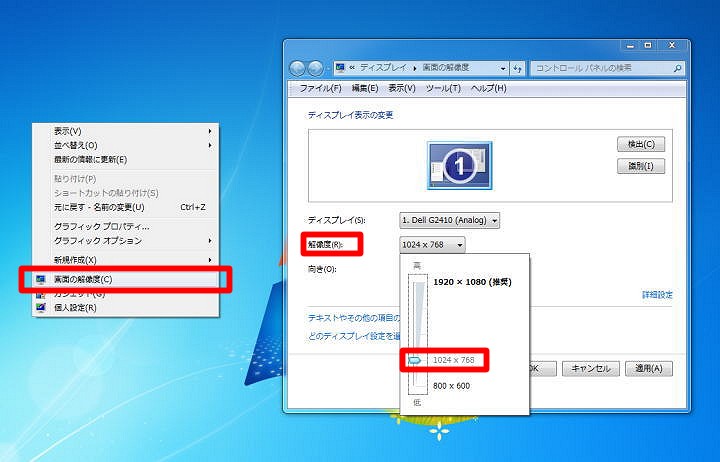 |
|
| �C�t���v���W�F�N�^�[���瓊�˂���f���E�摜�ɉ����͂���܂����H |
| �������Ȃ��ꍇ�͖�肠��܂���B |
| �t���v���W�F�N�^�[�����̃X�s�[�J�[�̉��ʂ͏������̂ł��\�Z�ɗ]�T������Εʓr�A���v�E�X�s�[�J�[���I�X�X�����܂��B |
| ���̍L���̖ڈ� |
�l���̖ڈ� |
�A���v�E�X�s�[�J�[�̖ڈ� |
| ����c�� |
10�`30���l�ʂ܂� |
�|�[�^�u�����C�����X�A���v |
| ����c�� |
70�`90���ʂ܂� |
PA�Z�b�g100W�N���X |
| ���c�� |
100�`200���l�ʂ܂� |
PA�Z�b�g200W�N���X |
|
| ���莝���̃X�s�[�J�[�E�A���v�A�������t���̃A���v�E�X�s�[�J�[�ɐڑ����邱�Ƃ��\�ȏꍇ������܂��̂ł��C�y�ɂ��₢���� |
| �����������i�K�������\�ł͂���܂���B�ʓr�����㓙��������ꍇ������܂��j |
| �p�\�R����ڑ�����ꍇ�A�p�\�R���ɉ����o�́i�X�e���I�~�j�j�����邱�Ƃ��O��ɂȂ�܂��B |
�����o�́i�w�b�h�z���}�[�N�j
 |
|
| �D�t���v���W�F�N�^�[�ƃX�N���[���̋����͂ǂ̂��炢�ł����H |
| �@��ɂ���đ����قȂ�܂���100�C���`�ł��Ƃ��悻4�`6M�̋������K�v�ł��B |
| ��z�[�����ŋ����𗣂��Đݒu����ꍇ�̓����Y�����\�ȋ@�킪�K�v�ɂȂ�܂��B |
|
| �E�t���v���W�F�N�^�[�g�p���ɒ��ӂ��Ă��������������ƁB |
| �t���v���W�F�N�^�[�͐����@��ł��B�̏��f���s�ǂ̌����ɂȂ�܂��̂Ŏ��C��z�R���̑����ꏊ�A�����̂���ꏊ�ł͐�� |
| �g�p���Ȃ��ł��������ڂ����͕t���̎戵�������������������B�B |
| �t���v���W�F�N�^�[���g�p����Ɠ����������ɂȂ�܂��B |
| ������p�t�@�����~�܂�܂Ń��C���X�C�b�`�������A�d���v���O���Ȃ��ł��������B |
| �m�[�g�p�\�R���Ɛڑ������ꍇ�܂�ɉf�����ʂ�Ȃ��ꍇ������܂��B |
| �����̓P�[�u����������ƍ������܂�Ă��Ȃ����A�t���v���W�F�N�^�[�̓��͐ؑւ��p�\�R���ɂ����Ă��Ȃ��i�r�f�I���͂� |
| �Ȃ��Ă���j�p�\�R���̊O���f���o�͂ɐؑւ��O���ɂȂ��Ă��Ȃ������l�����܂��B |
| ���߂Ă��g���ɂȂ���͎��O�Ƀe�X�g�����Ă����������ق����ԈႢ�Ȃ��Ǝv���܂��B |
| �O���o�͂̐ؑւ͂��g���̃p�\�R���ɂ���ėl�X�ł���F�i�t�@���N�V�����j�L�[�Őؑւ��ł���@�������܂��B |
| ���̉摜�̃m�[�g�p�\�R���̏ꍇ�́wFn�x�ƃ��j�^�[�̊G������wF3�x���ɉ������Ƃɂ���ďo�͐ؑւ��ł��܂��B |
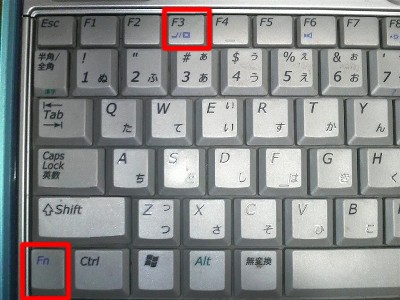 |
| ���ׂẴp�\�R����F�L�[�Őؑ֏o����킯�ł͂���܂���B�ڂ����͂��g���̃p�\�R���̐������ɂĂ��m�F���������B |